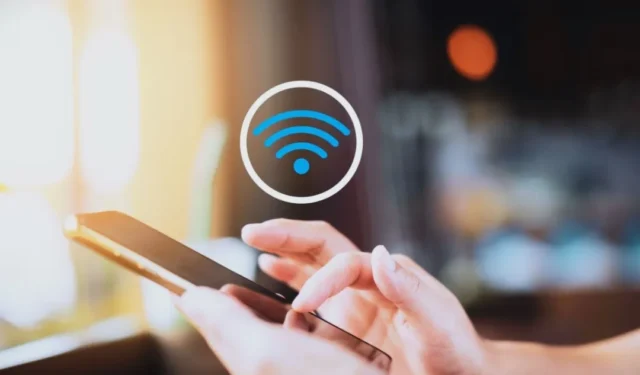
Jūsu Samsung Galaxy viedtālrunis var paveikt daudzas lietas, taču tā patiesās iespējas ir ierobežotas bez Wi-Fi. Lai gan Samsung Galaxy tālruņa pievienošana bezvadu tīklam parasti ir vienkārša, var būt gadījumi, kad tas neieslēdzas Wi-Fi pat pēc atkārtotiem mēģinājumiem. Tomēr tam nevajadzētu likt jums paļauties tikai uz saviem mobilajiem datiem, kas var ātri izlādēties. Tālāk ir sniegti daži padomi, kā ātri ieslēgties un izveidot savienojumu ar Wi-Fi tīkliem.
1. Restartējiet tālruni
Pagaidu kļūmes, kas saistītas ar vienu lietotāja interfeisu, dažkārt var neļaut Samsung Galaxy tālrunim ieslēgt Wi-Fi. Vairumā gadījumu varat atrisināt šādas problēmas, restartējot tālruni. Tāpēc vispirms tas ir jāizmēģina.
Nospiediet un turiet barošanas pogu un pieskarieties opcijai Izslēgt. Pagaidiet, līdz tālrunis pilnībā izslēdzas, un pēc tam nospiediet un turiet barošanas pogu, lai to atkal ieslēgtu.

2. Izslēdziet enerģijas taupīšanas režīmu
Kad savā Samsung tālrunī ieslēdzat enerģijas taupīšanas režīmu, tas ierobežo darbības fonā, lai pagarinātu akumulatora darbības laiku. Tomēr šī funkcija dažkārt var izraisīt lietotnes Iestatījumi vai Ātro iestatījumu paneļa darbības traucējumus, neļaujot ieslēgt Wi-Fi.
Varat mēģināt atspējot tālrunī enerģijas taupīšanas režīmu, lai redzētu, vai tas atrisina problēmu. Lai to izdarītu, atveriet lietotni Iestatījumi un dodieties uz Akumulators. Pēc tam izslēdziet slēdzi blakus Enerģijas taupīšana.

3. Izmantojiet Samsung Members lietotni, lai pārbaudītu Wi-Fi
Samsung Members lietotne tālrunī var palīdzēt veikt virkni diagnostikas testu ierīcē. Viens no šiem testiem ir Wi-Fi diagnostika, ko varat izmantot, lai pārbaudītu, vai tālruņa Wi-Fi savienojums darbojas pareizi.
1. Tālrunī atveriet lietotni Samsung Members. Ja nevarat to atrast, lejupielādējiet lietotni no Galaxy veikala vai Play veikala.
2. Pārejiet uz cilni Atbalsts un pieskarieties Tālruņa diagnostika.

3. Pieskarieties Wi-Fi un gaidiet, kamēr lietotne pārbaudīs jūsu tālruņa Wi-Fi. Fi.

4. Atiestatiet Wi-Fi iestatījumus
Ja joprojām nevarat ieslēgt Wi-Fi savā Samsung tālrunī, varat apsvērt iespēju atiestatīt visus Wi-Fi iestatījumus uz rūpnīcas noklusējuma iestatījumiem. Ņemiet vērā, ka tādējādi tiks dzēsti visi jūsu saglabātie Wi-Fi tīkli un pārī savienotās Bluetooth ierīces.
1. Atveriet lietotni Iestatījumi, ritiniet uz leju, lai pieskarieties Vispārējā pārvaldība un atlasiet Atiestatīt.

2. Pieskarieties Atiestatīt Wi-Fi un Bluetooth iestatījumus un pieskarieties Atiestatīt iestatījumus, lai apstiprinātu.

5. Atjauniniet vienu lietotāja interfeisu
Ja jūsu Samsung Galaxy tālrunis neiespējos Wi-Fi pat drošajā režīmā, problēma var būt saistīta ar kļūdainu One UI atjauninājumu. Uzņēmumi, piemēram, Samsung, parasti ātri atklāj un novērš šīs problēmas, izmantojot atjauninājumu. Tāpēc ir ieteicams pārbaudīt, vai jūsu tālrunim ir pieejams atjauninājums.
Atveriet lietotni Iestatījumi un dodieties uz Programmatūras atjaunināšana > Lejupielādējiet un instalējiet. Kad atjaunināsiet tālruni uz jaunāko One UI versiju, jums vajadzētu būt iespējai ieslēgt Wi-Fi.

6. Izmēģiniet drošo režīmu
Iespējams, ka jūsu Samsung tālrunī nepareizi funkcionējoša trešās puses lietotne vai pakalpojums neļauj tam ieslēgt Wi-Fi. Lai pārbaudītu šo iespēju, varat palaist tālruni drošajā režīmā, veicot šādas darbības:
1. Nospiediet un turiet barošanas pogu, līdz tiek parādīta barošanas izvēlne.
2. Ilgi nospiediet Izslēgt ikonu un pēc tam pieskarieties Drošais režīms (zaļa atzīme).

Kad tālrunis ir ieslēdzies drošajā režīmā, mēģiniet vēlreiz ieslēgt Wi-Fi. Ja jums nav problēmu, visticamāk, problēmu rada kāda no jūsu trešās puses lietotnēm. Tādā gadījumā jums būs jānoņem visas nesen instalētās lietotnes, lai noskaidrotu, kura no tām traucē Wi-Fi.
7. Noslaukiet kešatmiņas nodalījumu
Samsung tālruņa kešatmiņas nodalījuma notīrīšana var palīdzēt noņemt potenciāli problemātiskus kešatmiņā saglabātos datus, kas laika gaitā var būt uzkrājušies tālrunī. Vairāki lietotāji Reddit ziņā ziņoja, ka ir novērsuši Wi-Fi neieslēgšanas problēmu, izmantojot šo metodi. Varat arī izmēģināt.
1. Nospiediet un turiet barošanas pogu un pēc tam pieskarieties opcijai Izslēgt, lai izslēgtu. Tavs telefons.
2. Savienojiet tālruni ar datoru, izmantojot USB kabeli.
3. Kad savienojums ir izveidots, vienlaikus nospiediet un turiet barošanas pogu un skaļuma palielināšanas pogu, līdz tiek parādīts Samsung logotips.
4. Izmantojiet skaļuma samazināšanas taustiņu, lai iezīmētu opciju Notīrīt kešatmiņas nodalījumu. Pēc tam nospiediet barošanas pogu, lai to atlasītu.

5. Pēc tam izmantojiet skaļuma samazināšanas taustiņu, lai atlasītu Jā un nospiediet , lai apstiprinātu.barošanas poga

6. Kad tas ir notīrīts, tiksiet novirzīts uz atkopšanas izvēlni. Iezīmējiet opciju Reboot system now un nospiediet barošanas pogu, lai apstiprinātu.

Kad tālrunis tiek restartēts, pārbaudiet, vai varat iespējot un izmantot Wi-Fi.
Atdzīviniet savienojumu
Ja Samsung Galaxy tālrunim neizdosies ieslēgt Wi-Fi, jūs nevarēsit izmantot Wi-Fi zvanus, apraidīt ekrānu vai koplietot failus ar tuvumā esošām ierīcēm. a>. Cerams, ka tas vairs tā nav, un viens no iepriekš minētajiem padomiem ir palīdzējis jūsu Samsung Galaxy tālrunim ieslēgt Wi-Fi kā parasti.


Atbildēt